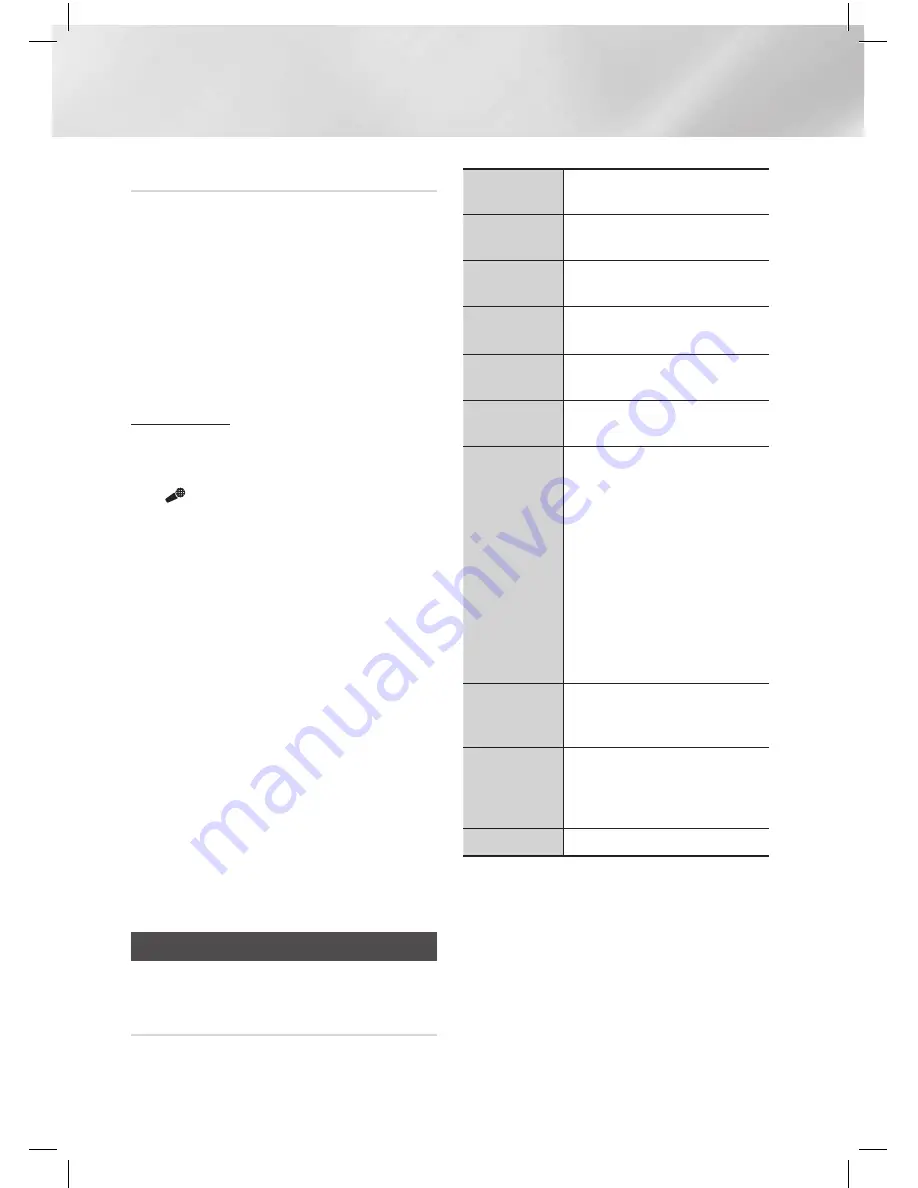
|
48
French
Media Play
Utilisation de la fonction Karaoké
Vous pouvez profiter de la fonction Karaoke
(Karaoké) en musique.
1 .
Branchez le microphone à l'avant du produit.
2 .
Dans le menu Home (Accueil), sélectionnez
Settings (Paramètres), puis appuyez sur la
touche
E
.
3 .
Sélectionnez
Karaoke (Karaoké)
, puis
appuyez sur la touche
E
.
•
Vous pouvez consulter la partition de
karaoké et régler le volume de lecture de la
voix chantée.
Enregistrement
Vous pouvez effectuer un enregistrement de
karaoké avec musique.
1 .
Durant la lecture, accédez à l'icône REC
(
) située en bas à droite, puis appuyez sur
la touche
E
.
2 .
Appuyez sur
5
pour terminer l'enregistrement.
3 .
À la fin de l'enregistrement, le dossier
KARAOKE est créé sur le lecteur de stockage
USB et enregistré au format KARAOKE.mp3.
|
REMARQUE
|
\
Si le microphone est connecté, l'option
Speaker Selection
(Sélect. haut-parleur)
est automatiquement convertie en
Home theatre speakers (Haut-parl. cinéma maison)
.
\
Pour enregistrer le fichier, il faut d'abord insérer un
périphérique de stockage USB.
\
Le fichier d'enregistrement s'affiche si vous accédez une
nouvelle fois à
AllShare Play (AllShare Play)
.
\
Si vous entendez des bruits inhabituels (sifflements ou
grincements) lorsque vous utilisez la fonction Karaoke
(Karaoké), éloignez le microphone des enceintes. Vous pouvez
aussi baisser le volume du microphone ou de l’enceinte.
\
Le microphone ne fonctionne pas en mode
AUX
,
D.In
ou
FM
.
\
La partition du karaoké affiche automatiquement lorsque la
fonction
Karaoke Scoring (Pointage du karaoké)
est réglée
sur
On (Activer)
et qu’un microphone est branché. Débranchez
le microphone si vous ne voulez pas afficher la partition.
Lecture de contenu Photos
Vous pouvez lire des contenus photos stockés sur un DVD,
un périphérique USB, un appareil mobile ou un ordinateur.
Utilisation du menu Outils
Pendant la lecture, appuyez sur la touche
TOOLS
(OUTILS).
Aller à la Liste
Photos
Sélectionnez pour aller à la liste des photos
du support actuel.
Lancer le
diaporama
Sélectionnez pour lancer le diaporama.
Vit. diaporama
Sélectionnez pour choisir une vitesse de
défilement du diaporama.
Effets de
diaporama
Sélectionnez pour appliquer des effets
spéciaux au diaporama.
Fond musical
activé
Sélectionnez pour écouter de la musique
tout en visionnant un diaporama.
Paramètre de
fond musical
Sélectionnez pour définir le paramètre de
fond musical.
Mode image
Sélectionnez pour définir les paramètres d'image.
-
Dynamique
: Choisissez pour accentuer la
netteté de l'image.
-
Standard
: Choisissez pour la plupart des
applications d'affichage.
-
Cinéma
: Ce réglage est le mieux adapté
au visionnement de films.
-
Utilisateur
: Vous permet de régler
respectivement la netteté et l'atténuation du bruit.
|
REMARQUE
|
\
Lorsque vous utilisez la fonction BD Wise,
ce menu n'apparaît pas.
Zoom
Sélectionnez cette option pour agrandir
l'image actuellement sélectionnée. (Agrandit
jusqu'à 4 fois)
Pivoter
Sélectionnez cette option pour faire
tourner l'image. (Fera pivoter l'image
dans le sens des aiguilles d'une
montre ou dans le sens inverse.)
Information
Affiche l'information sur l'image.
|
REMARQUE
|
\
En fonction du disque ou du support d'enregistrement, le menu
Outils peut varier. Toutes les options pourraient ne pas s’afficher.
\
Pour activer la fonction de fond musical, le fichier de photos doit se
trouver dans même support d'enregistrement que le fichier de musique.
Toutefois, la qualité du son pourrait être affectée par le débit binaire du
fichier MP3, par la taille de la photo et par la méthode d'encodage.
\
Vous ne pouvez pas agrandir les sous-titres ou les graphiques PG
(Accord parental) pour les afficher en mode plein écran.
















































